Heic est une extension de fichier qu'Apple utilise pour le format d'image. Ce format est idéal pour les photos en direct car il peut contenir une séquence d'images. Heic prend en charge iOS11 et macOS High Sierra.
Cependant, ce format ne peut pas être ouvert sous Windows, mais c'est une bonne idée d'utiliser le convertisseur Heic gratuit en ligne pour convertir le HEIC en JPG, afin que vous puissiez ouvrir les photos Heic sur votre PC. Le format Heic est l'image utilisée dans la dernière étape de l'iPhone, il doit donc avoir sa place unique. Par rapport au format JPG, le format Heic réduit non seulement la taille du fichier de moitié, mais conserve également la qualité de l'image.
Contenu
Section 1 - Qu'est-ce qu'un fichier Heic?
Section 2 - Comment ouvrir le fichier Heic sous Windows 1. Installez l'extension Heic (Windows 10) 2. Convertissez le fichier HEIC en fichier JPG
Section 3 - Comment convertir Heic en JPG 1. Convertio 2. CloudConvert 3. Aconvert
Section 1 - Qu'est-ce qu'un fichier Heic?
Heic est un format de fichier d'image utilisé pour stocker à la fois des images individuelles et des séquences d'images. Depuis iOS 11 sur l'iPhone, le format de fichier par défaut pour les photos est Heic. La meilleure partie du format Heic est que vous pouvez stocker deux fois plus d'images au format Heic qu'au format JPEG dans la même taille et la même qualité, car il utilise la compression de fichiers de nouvelle génération.
Section 2 - Comment ouvrir le fichier Heic sous Windows
1. Installez l'extension HEIC (Windows 10)
Les ordinateurs Windows ne prennent pas encore en charge le format de fichier Heic, vous ne pouvez pas accéder aux fichiers dans ce format à l'aide des fonctionnalités intégrées de votre ordinateur. Dans cette situation, nous pouvons installer l'extension HEIC pour l'ouvrir.
Étape 1. Double-cliquez sur le fichier Heic pour ouvrir l'application "Photos".
Étape 2. Cliquez ensuite sur le lien «Télécharger les codecs sur le Microsoft Store » pour installer l'extension HEIC.
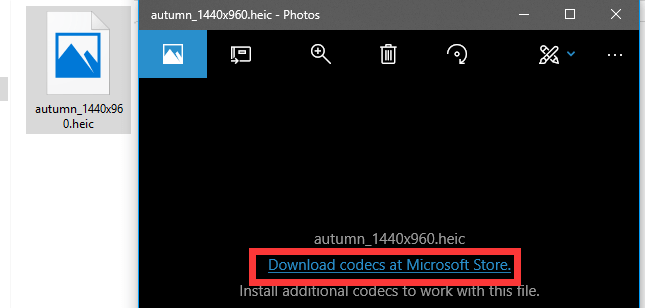
Étape 3. Une fois le téléchargement terminé, vous pouvez ouvrir les fichiers Heic comme n'importe quelle autre image. Double-cliquez dessus et ils s'ouvriront dans l'application "Photos".
2. Convertissez le fichier Heic en fichier JPG
Les fichiers JPG peuvent être ouverts dans n'importe quelle version de Windows, donc la conversion du fichier Heic en JPG est une méthode pratique pour ouvrir le fichier Heic sous Windows. Vous pouvez utiliser les convertisseurs Heic en ligne que nous vous recommandons ci-dessous pour convertir le fichier.
Conseils
"En plus de la conversion au format JPG, vous pouvez également convertir Heic en PDF, Heic en PNG pour afficher le fichier Heic sur votre ordinateur par les convertisseurs en ligne que nous recommandons ci-dessous."
Section 3 - Comment convertir Heic en JPG
Si vous souhaitez afficher des images Heic sur votre ordinateur Windows, c'est une bonne idée d'utiliser les convertisseurs Heic en ligne gratuits pour convertir le Heic en JPG. Dans la section suivante, nous vous recommanderons 3 convertisseurs Heic en ligne qui peuvent vous aider à visualiser facilement l'image sous Windows.
1. Convertio
Convertio est un convertisseur de fichiers qui prend en charge plus de 25600 conversions différentes entre plus de 300 formats de fichiers différents. Ce convertisseur peut fonctionner pour toutes les plates-formes. Il n'est pas nécessaire de télécharger et d'installer un logiciel. Le serveur supprimera instantanément les fichiers téléchargés et les fichiers convertis après 24 heures. Personne n'a accès à vos fichiers et la confidentialité est garantie à 100%.
Étape 1. Accédez au " HEIC to JPG Converter " dans Convertio.
Étape 2. Téléchargez votre fichier Heic. Sélectionnez des fichiers depuis l'ordinateur, Google Drive, Dropbox, URL ou en les faisant glisser sur la page.
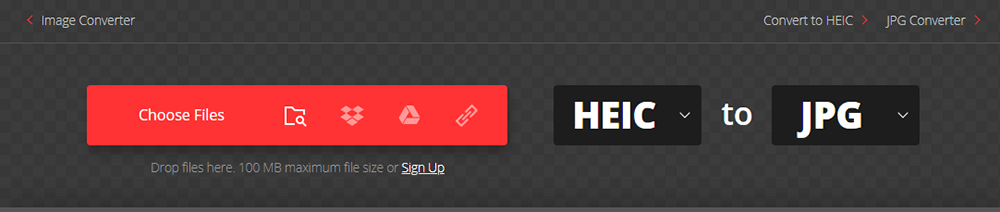
Étape 3. Choisissez le format JPG comme résultat qui apparaît sous la liste "Image".
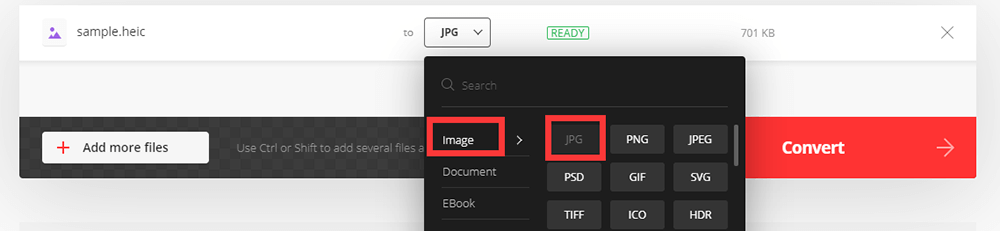
Étape 4. Vous pouvez convertir vos fichiers par lots en cliquant sur le bouton "Ajouter plus de fichiers". Enfin, cliquez sur le bouton "Convertir" pour lancer la conversion. Laissez le fichier convertir et vous pourrez télécharger votre fichier JPG juste après.
2. CloudConvert
CloudConvert est un convertisseur de fichiers en ligne. Il prend en charge la conversion de format audio, vidéo, document, e-Book, archive, image, feuille de calcul ou présentation. Ils ne collectent aucune donnée à partir de vos fichiers téléchargés. Les Fichiers sont supprimés au plus tard au bout de 24h. Vous pouvez supprimer vos fichiers téléchargés à tout moment.
Étape 1. Accédez à CloudConvert dans votre navigateur.
Étape 2. Cliquez sur "Sélectionner un fichier" pour télécharger le fichier depuis votre ordinateur. Le téléchargement du fichier Heic en collant l'URL ou en le téléchargeant à partir de vos comptes cloud est également pris en charge.

Étape 3. Choisissez "JPG" comme format de fichier de sortie. Vous pouvez également ajouter plus de fichiers Heic pour la conversion par lots.
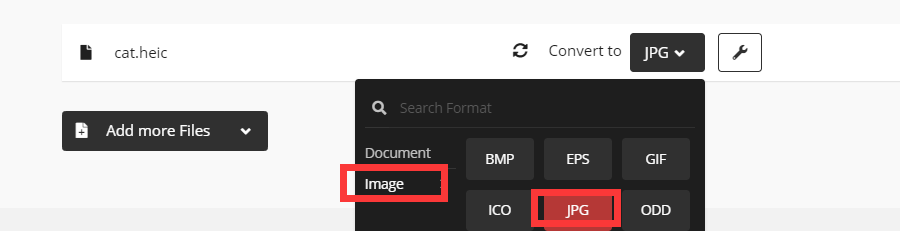
Étape 4. Appuyez sur le bouton "Convertir" pour convertir le fichier Heic en JPG, puis cliquez sur le bouton "Télécharger" pour télécharger le fichier.
3. Aconvert
Aconvert peut convertir toutes sortes de documents, e-Book, images, vidéo, audio et fichiers d'archive en ligne gratuitement. Il s'agit d'une équipe de logiciels professionnels qui a commencé à développer des logiciels depuis 2000. En outre, le convertisseur vous permet également de modifier la taille du fichier, le débit binaire ou la fréquence d'images lors de la conversion, et est livré avec la découpe vidéo intégrée, la fusion, la rotation, et les fonctionnalités de recadrage.
Étape 1. Accédez à la page d'accueil Aconvert .
Étape 2. Choisissez "Image" pour convertir les images en ligne.
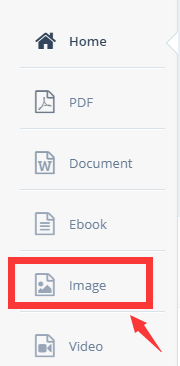
Étape 3. Choisissez votre fichier Heic sur votre ordinateur. Vous pouvez également le télécharger à partir de l'URL, de Google Drive et de Dropbox.
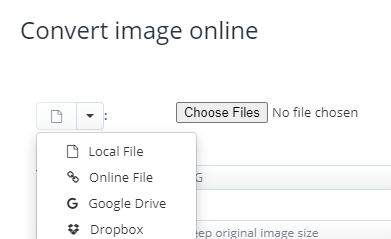
Étape 4. Choisissez le format d'image cible. Choisissez "JPG" comme format de sortie.

Étape 5. Ajustez la taille. Vous pouvez utiliser la taille de l'image d'origine ou sélectionner l'option "Modifier la largeur et la hauteur" et saisir la taille de votre image.
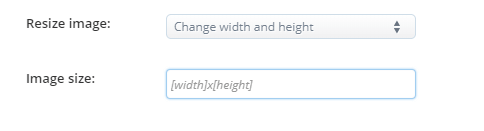
Étape 6. Cliquez sur "Convertir maintenant!" bouton pour démarrer la conversion par lots. Les fichiers de sortie seront répertoriés dans la section "Résultats de la conversion". Cliquez sur l'icône "Télécharger" pour télécharger le fichier. Vous pouvez également enregistrer le fichier sur des services de stockage en ligne tels que Google Drive ou Dropbox.
FAQ
Comment ouvrir le fichier Heic sur Mac?
Tout d'abord, vous pouvez utiliser l'application "Photo" fournie avec votre Mac. Cette application peut visualiser directement le format Heic. Deuxièmement, vous pouvez ouvrir les fichiers Heic sur Mac en utilisant l'application "Preview".
Conclusion
Nous pensons que vous savez déjà comment convertir des fichiers Heic après avoir lu cet article. Si vous êtes un utilisateur de Windows 10, vous pouvez ouvrir directement les fichiers Heic en installant Heic Extension. Pour les autres utilisateurs, vous pouvez utiliser le convertisseur Heic mentionné ci-dessus pour convertir vos fichiers.
Cet article a-t-il été utile? Merci pour votre avis!
OUI Ou alors NON































